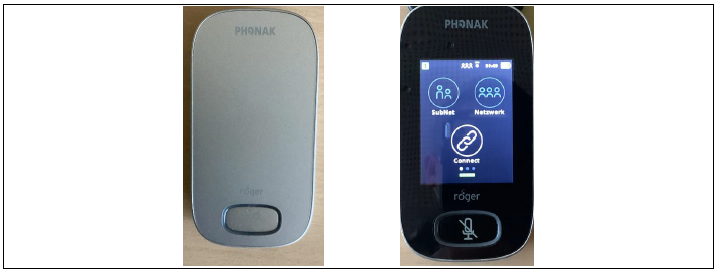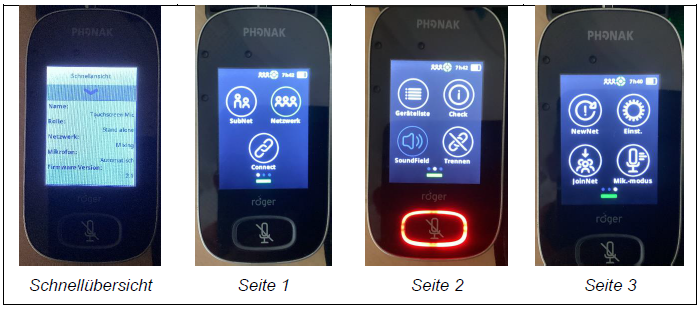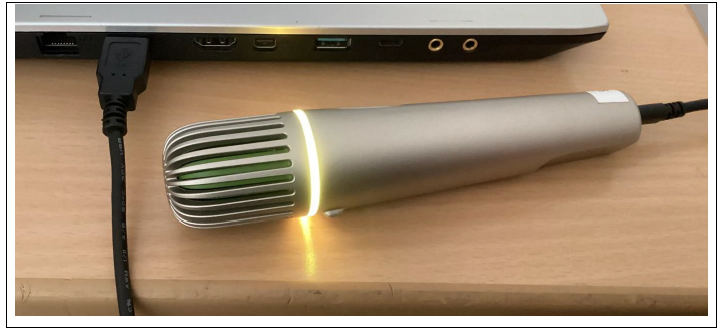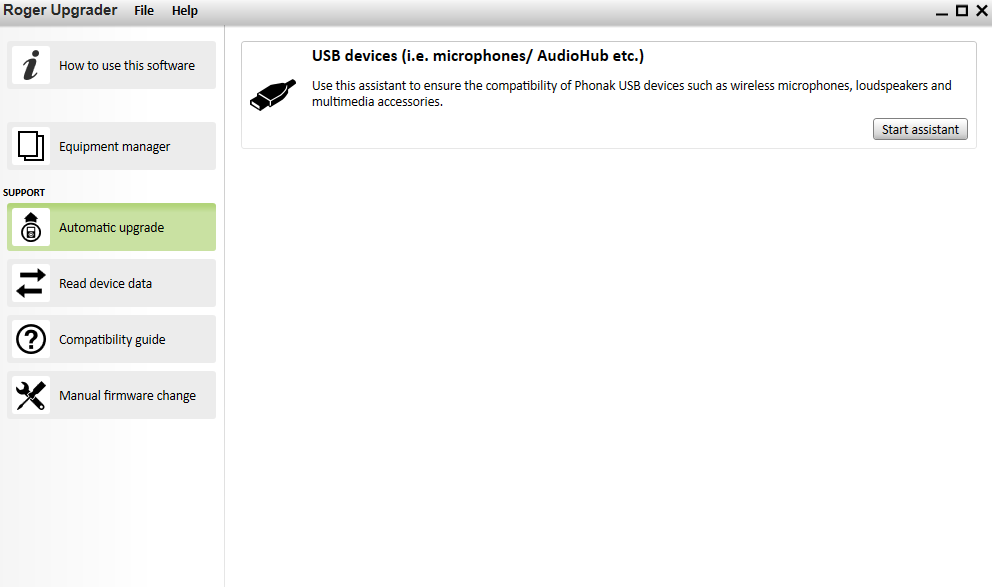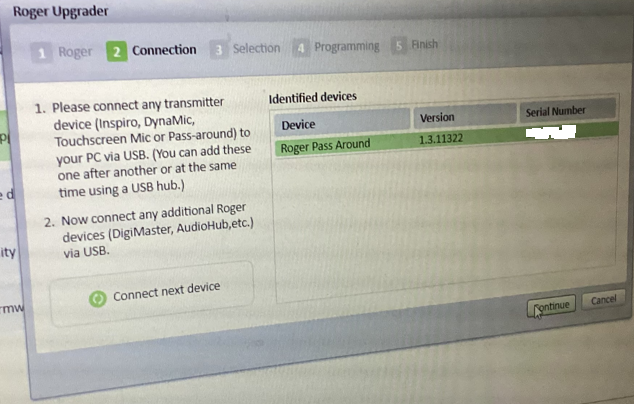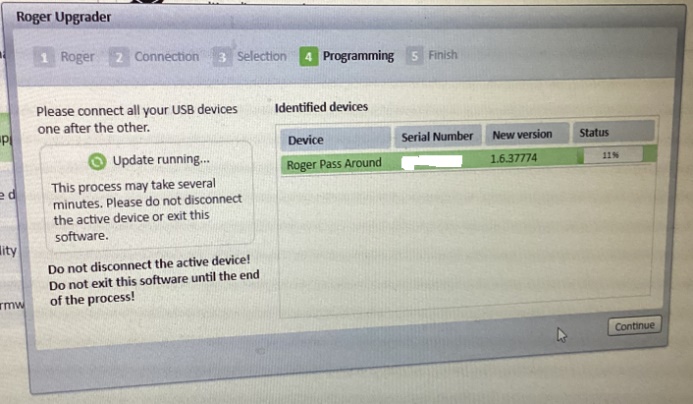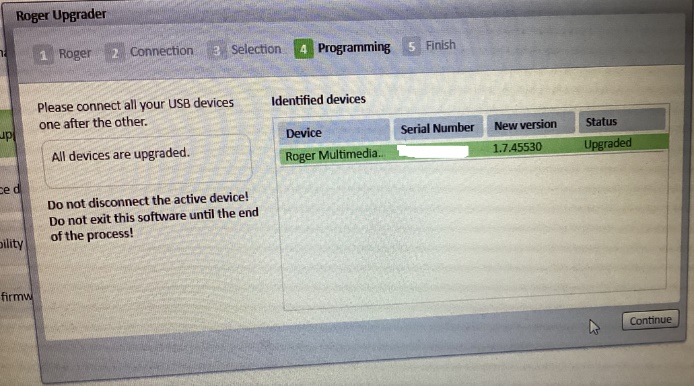Phonak Technik P004 2.1
Hörunterstützung
Grundlagen
Herr Maiwald hat als Inklusionsbeauftragter eine Phonak Roger DigiMaster 5000 Lautsprechersäule inkl. Stativ, einen Phonak Roger Multimedia Hub und drei Phonak Roger Pass-around Handmikrofone inkl. drei kleinen Tischständern angeschafft. Eine Ladestation wurde ebenfalls besorgt.
Das Phonak Roger Touchscreen Mic, welches man sich um den Hals hängen muss, hat die Schülerin selbst mitgebracht. Ferner haben die Eltern der Schülerin noch 3 weitere Handmikrofone inkl. Tischständern und eine Ladestation besorgt.
Achtung: Es wird nichts von den Mikrofonen heruntergeregelt. Schreit jemand ins Mikrofon, so kommt es direkt bei der Schülerin ins Ohr!
Kontakt zum Hörgerätakustiker:
Hörgeräte am Aegi
Frau Stich
Tel. 0511 – 95733195
Kontakt zum Hersteller:
WESTRA Communication GmbH
Frau Claudia Blessing
Alternativ: Herr Kammermeier
Tel. +49-8272-99960
Mobil: 0171-8181877
Mail: cb@westra.de
Wichtige Informationen im Umgang mit hörbeeinträchtigten Kindern
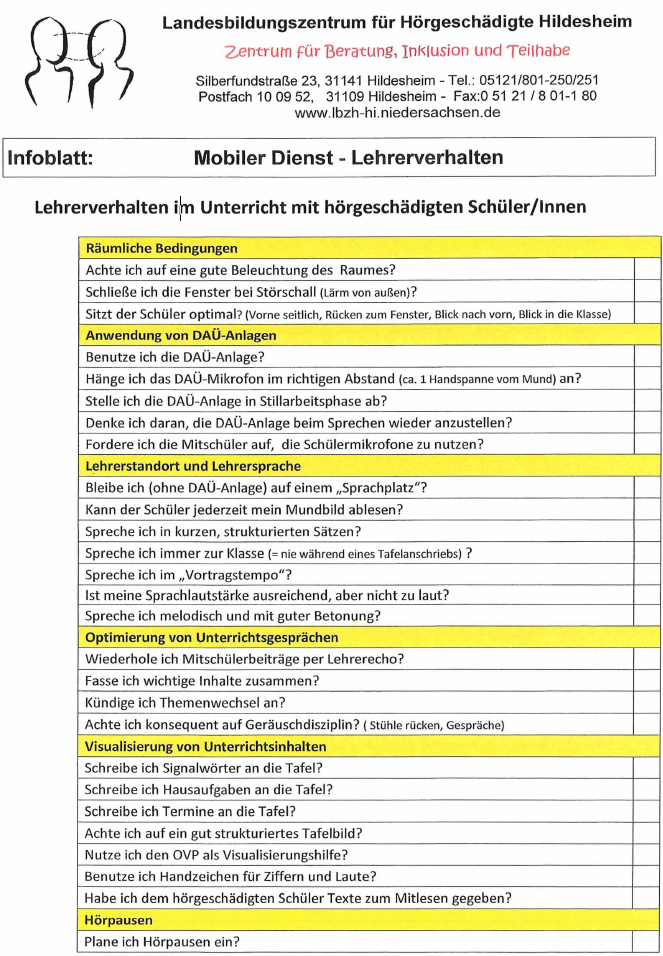
Technik
Es können maximal zwei Tonquellen auf das Hörgerät geleitet werden (Mic, Multimedia Hub und/oder Mikrophone).
Bei der gesamten Hardware wurde am 15.09.2022 die aktuelle Software von Herrn Grube installiert. Bitte die Geräte immer etwas herunter drücken, damit der Stecker funktioniert.
Phonak Roger DigiMaster 5000 Lautsprechersäule
Die Lautsprechersäule ist transportabel und kann bei Bedarf in andere Räume mitgenommen werden. Die Tragetasche wird im Klassenraum gelagert.
Die Lautsprechersäule ist mit dem Mic gekoppelt und leuchtet dann blau. Der Ein-Schalter befindet sich unter dem Lautsprecher.
Phonak Roger Pass-around Handmikrofone
Diese Mikrofone sind gerade so eingestellt, dass sie nur funktionieren, wenn die Sprechtaste am Mikrofon gedrückt wird.
- 1 Sekunde drücken: Dauer an
- Gedrückt halten: So lange an, wie man drückt
Man könnte die Mikrofone auch so einstellen, dass sie über Geräusche aktiviert werden (push-to-talk deaktivieren am Mic), aber dann kommen zu viele Störgeräusche auf ihr Ohr.
Phonak Roger Multimedia Hub
Bitte NIE die Taste am Hub drücken. Dann baut er ein neues Netzwerk auf und muss mit dem Mic wieder neu gekoppelt werden. Neu koppeln: Hub und Mic anschalten. Beim Mic den „Connect“-Knopf drücken und auf den Hub legen. Der Hub blinkt blau, wenn das Mic nicht um den Hals hängt.
Der Multimedia Hub hat einen „Kopfhörerausgang“. Das Kabel ist dabei, sodass er beispielsweise an ein IPAD eingesteckt werden kann und sie den Ton direkt auf ihr Hörgerät bekommt. Die anderen Schüler*innen bekommen den Ton dann nur über die Phonak Lautsprechersäule.
Phonak Roger Touchscreen Mic
Ohne dieses Hauptgerät funktioniert nichts. Für die Nutzung einfach umhängen und Mikrofon aktivieren, wenn man sprechen will.
Für ausführlichere Informationen zu dem Gerät bitte in dem Handbuch nachschlagen.
Mit der „on-Taste“ wird das Menü sichtbar. Wischt man von unten nach oben, so bekommt man eine Schnellübersicht der Einstellungen.
Durch seitliches Wischen kann man durch die verschiedenen Einstellungsseiten hindurch wechseln. Drückt man versehentlich auf „Subnet“ deaktivieren sich die Mikrofone. Hält man das Mic z.B: vor ein Mirkofon und drückt „Check“, dann zeigt er aktuelle Informationen zu dem Gerät an. Das Mikrofon sollte auf „lanyard“ (Mikrofon geht nach oben, automatisch könnte man nutzen, wenn man es bei einer Gruppenarbeit auf den Tisch legt [nicht notwendig]) stehen.
Geänderte Einstellungen per Telefonat mit dem Hersteller am 14.09.2022
Einstellungen:
Netzwerk: Von Primary auf Mixing (Vorher wurden, wenn der Lehrer redete, die anderen Mikrofone alle deaktiviert)
Mikrofonmodus: Von automatisch auf Lenyard (Umhänge Mic). Achtung: Stellt sich zurück, wenn man Mic neu startet (Werkseinstellungen). Der Knopf sollte ausgegraut sein, wenn man Passwort gesetzt hat.
Quick Menü: Aktivieren, sonst merkt er sich die Einstellungen nicht. Passwort: 0000 (Sollte man es versehentlich deaktiviert haben, einfach Passwort erneut setzen)
Roger upgrader Software
Die Software downloaden (https://www.phonakpro.com/ch/de/support/produkte-support/wireless-accessories/roger-upgrader.html), den Zip-Ordner entpacken und dann das Programm installieren.
Die Hardware mit dem entsprechenden Kabel an den PC per USB anschließen.
Die Software öffnen, auf „Automatic upgrade“ klicken und den Knopf „Start assistant“ betätigen und den Anweisungen folgen.
|
Programmansicht |
Hardware erkannt |
|
Installation wird durchgeführt |
Installation beendet |
Stand 11.2022 Patrick Grube